知识点梳理与总结
- 蜜罐网关:攻击行为的捕获和分析的透明网关。
- 攻防结构拓扑结构图
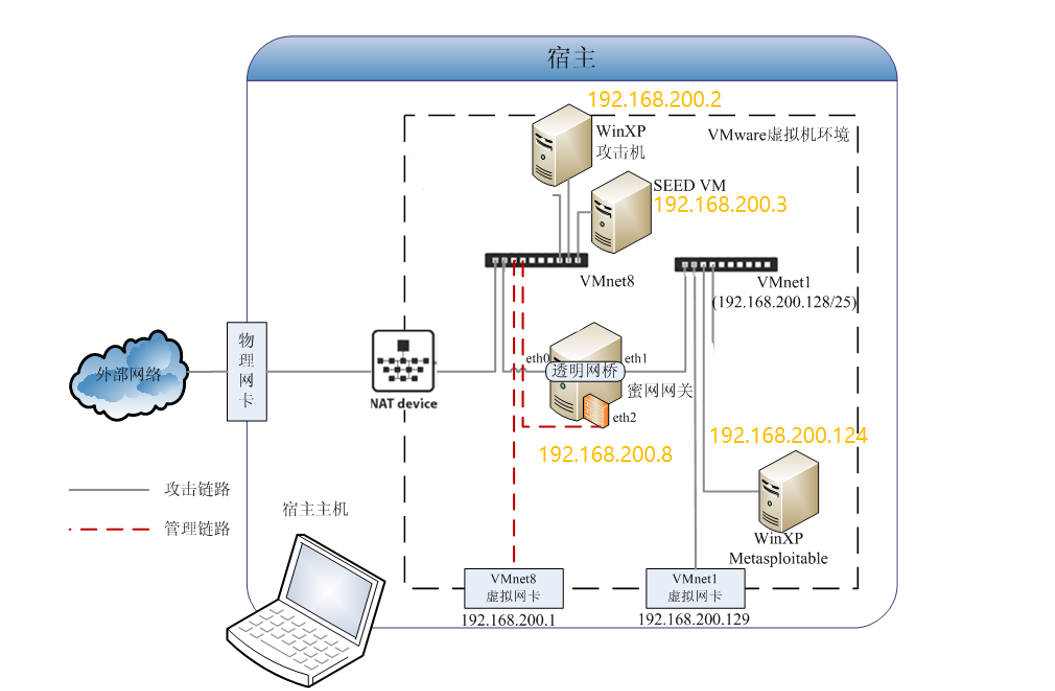
攻防环境搭建详细过程
第一部分:VMware设置
软件安装过程不在此赘述。接下来详述网络环境配置:
- 如图,点击【 编辑 --> 虚拟网络编辑器】点击【更改设置】
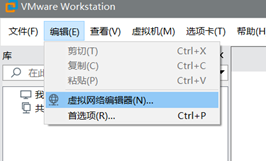
- 点击【更改设置】
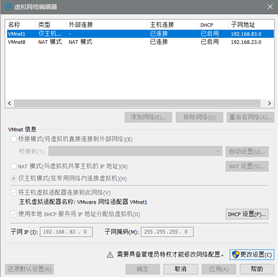
- 选择【VMnet1】,设置如下:

- 选择【VMnet8】,设置如下:
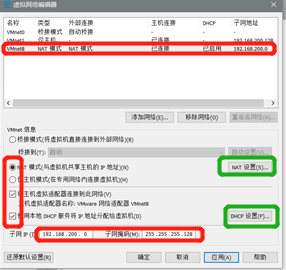
- 点击上图绿色标注的【NAT设置】,设置如下:
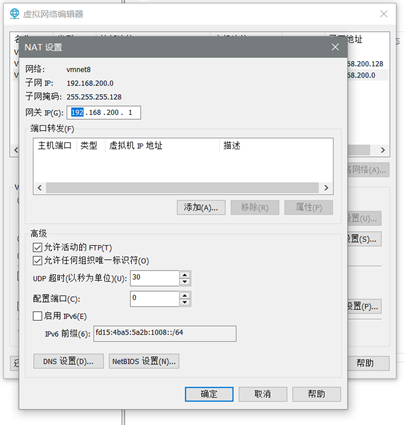
- 点击上图绿色标注的【DHCP设置】,设置如下
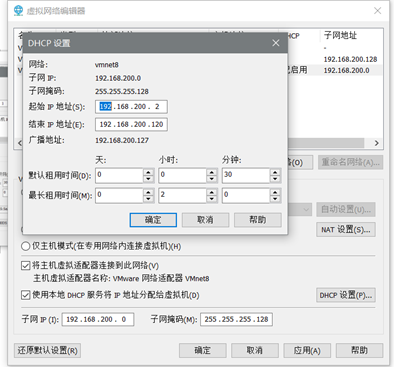
到此VM的配置结束。
第二部分:靶机和攻击机的安装和配置
- 下载VM_WinXPattacker.rar和VM_Win2kServer_SP0_target.rar并解压,在VM中【文件--> 打开】,分别点开两个文件夹,找到以vmx结尾的文件并打开。
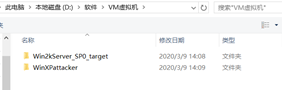
- 靶机配置,点击【虚拟机-->设置】

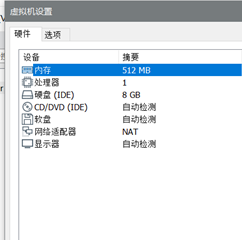
- 启动靶机,进入命令行,查看ip地址
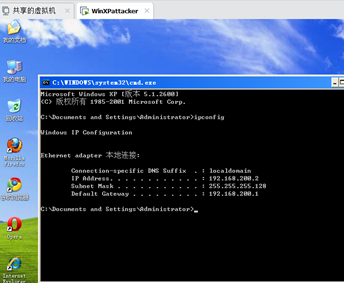
- 攻击机配置,点击【虚拟机-->设置】
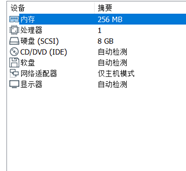
- 启动攻击机,设置ip地址,子网掩码,默认网关,dns如下:
点击【网上邻居-->网络和拨号连接-->本地连接-->属性-->Internet协议】
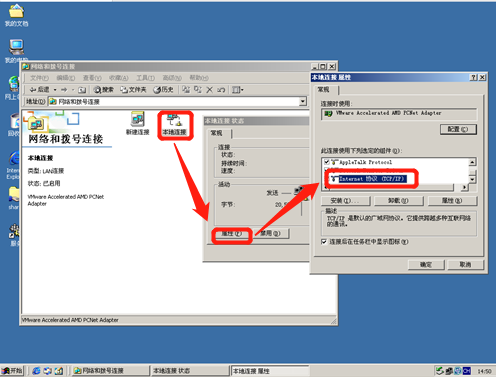
配置如下:

第三部分:安装配置SEEDUbuntu
- 安装流程
解压SEEDUbuntu9_August_2010.tar,得到SEEDUbuntu9_August_2010文件夹
在VMware中 【文件 --> 新建虚拟机】
【选择自定义安装】-->【自定义安装】-->【稍后安装操作系统】-->【Llinux,ubuntu】-->【虚拟机名称和位置自定义】-->【处理器数量默认】-->【内存2048MB】-->【默认*n】-->【使用现有虚拟磁盘】-->【选择seedubuntu的vmdk文件】-->【自定义硬件-->网络适配器-->自定义-->VMnet8(NAT模式)】
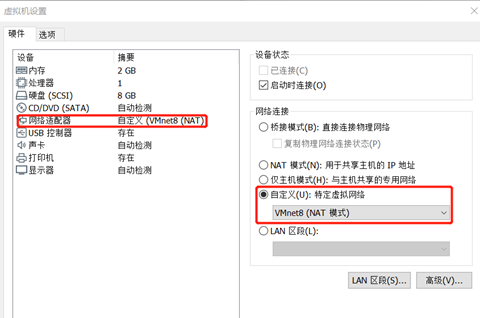
- 启动虚拟机,账户为【seed】,密码为【dees】,查看ip地址
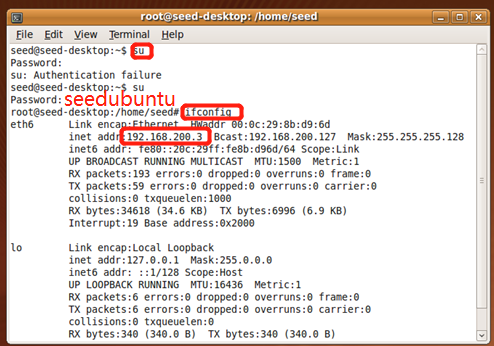
安装与配置蜜网网关
在VMware中 【文件 --> 新建虚拟机】
【选择自定义安装】-->【自定义安装】-->【稍后安装操作系统】-->【Linux,Centos5及更早版本】-->【虚拟机名称和位置自定义】-->【处理器数量默认】-->【内存256MB】-->【网络连接NAT】-->【LSI LOGIC】-->【创建新虚拟硬盘】-->【最大磁盘大小8G,存储为单个文件】-->【自定义硬件-->添加(两个网络适配器,适配器2设置为仅主机模式,适配器3设置为NAT,指定CD/DVD路径为roo-1.4.hw-20090425114542.iso文件所在路径)】
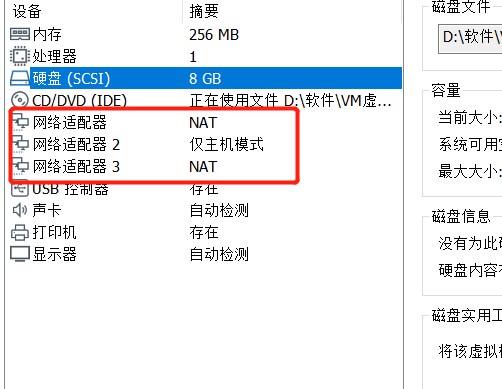
-
启动蜜网虚拟机,进入如下安装界面。键入回车键确认开始安装,蜜网网关软件安装完毕,进入登录界面
账户名【roo】, 密码【honey】,输入【su -】获取root权限,在输入用户密码后会进入配置界面
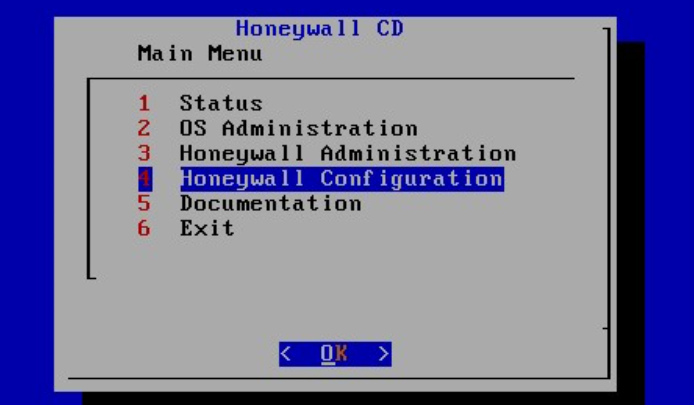
-
【选择4 Honeywall Configuration】-->【选择2 Defaults】稍等片刻
-
【选择4 HoneyWall Configuration】-->【选择1 Mode and IP Information】-->【选择2 Honeypot IP Address】-->【修改内容,如下,主义空格】
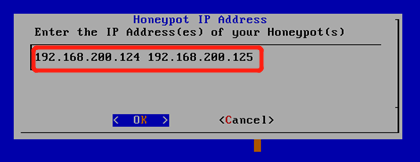
-
【选择5 LAN Broadcast Address】-->【修改内容,如下】
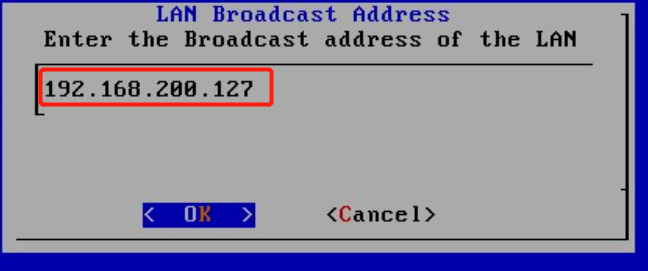
-
【选择6 LAN CIDR Prefix】-->【修改内容,如下】
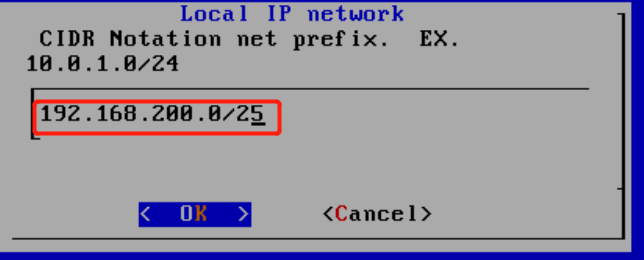
-
回到主菜单,【选择4 HoneyWall Configuration】-->【选择2 Remote Management】-->【选择1 Management IP Address】-->【修改内容,如下】
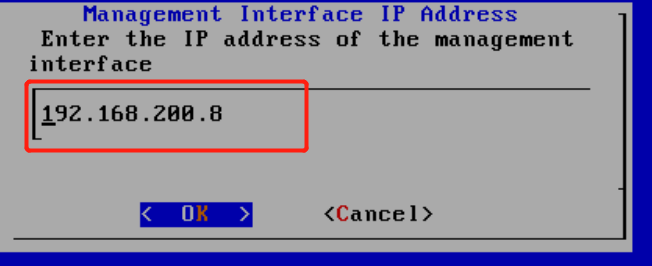
-
【选择2 Management Netmask】-->【修改内容,如下】
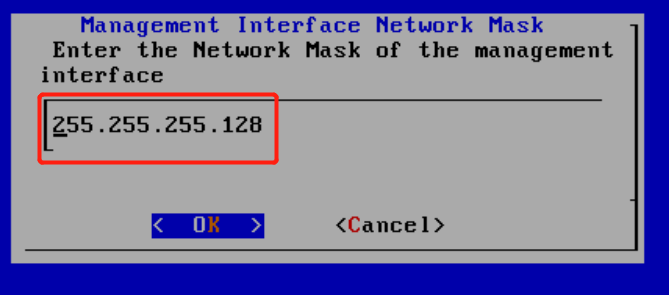
-
【选择3 Management Gateway】-->【选择7 Manager】-->【修改内容,如下】
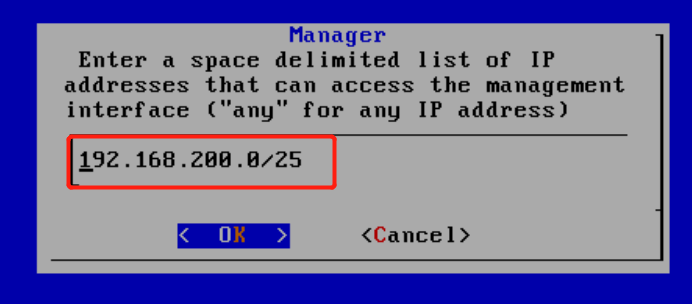
-
回到主界面,【选择4 HoneyWall Configuration】-->【选择11 Sebek】-->【修改内容,目标端口选择为1101,Sebek数据包处理选项选择为Drop】

第五部分:测试
-
在攻击机上访问https://192.168.200.8 ,点击继续,修改密码。
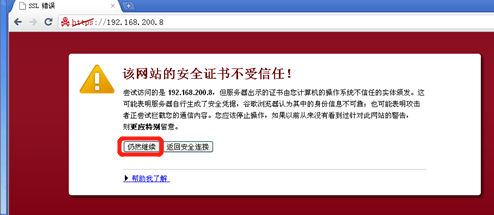
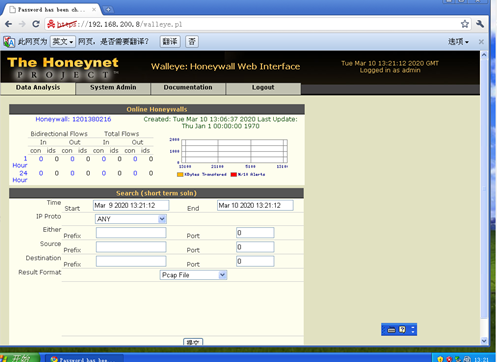
-
切换到roo中,输入【su -】,运行命令【tcpdump -i eth0 icmp】
-
在攻击机上ping靶机
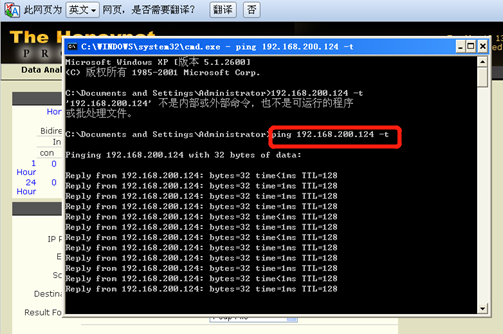
-
在靶机上ping攻击机
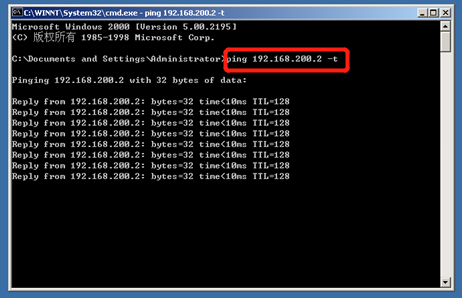
-
在SEED上ping攻击机
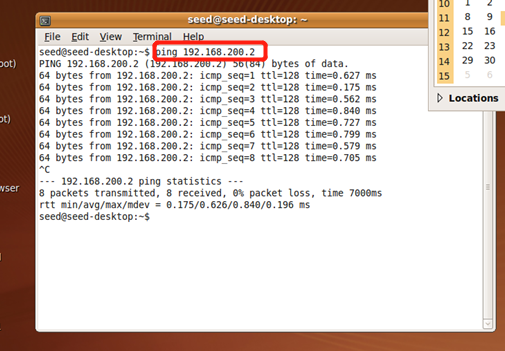
-
蜜网网关

遇到的问题
-
问题1:安装SEEDUbuntu和蜜罐网关后,开机黑屏,且而无法关闭,关闭vmware提示:虚拟机XXX繁忙。
-
问题1解决方案:把禁用虚拟打印打开(一般VMware虚拟机提示在该系统上全局禁用了虚拟机打印功能),具体如下:

-
问题2:在上述问题中,虚拟机和VMware都会无法关闭
-
问题2解决方案:在任务管理器中关闭VMware,同时也要把VMware-vmx.exe关闭,否则无法再次打开虚拟机。
【home+R,搜索msconfig】-->【服务,操作如下,确定重启电脑】-->【重启后,再次打开服务,逆操作,重启电脑】
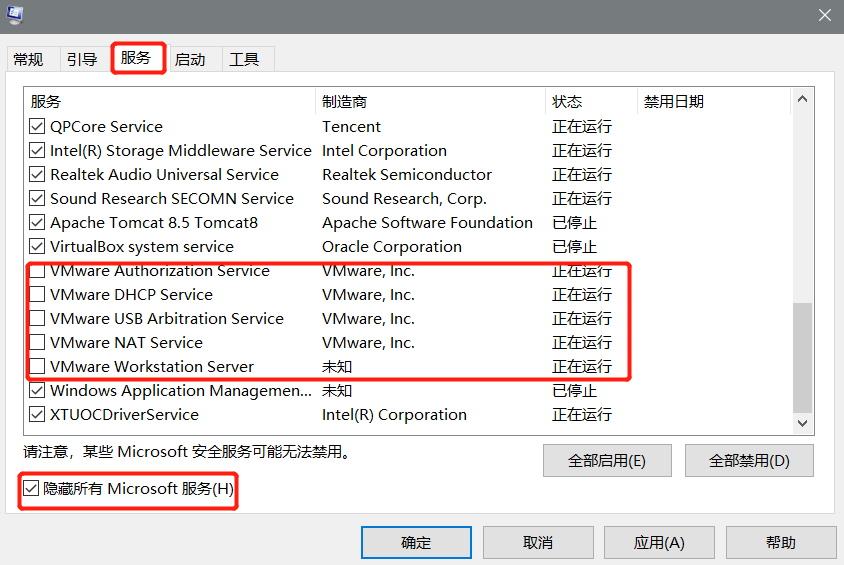
学习感悟
在配置过程中要有耐心,细心,并且在这个过程中通过查找资料解决了问题,是十分令人开心的。此后,打算在布置linux攻击机等。
参考资料
- 解决CentOS虚拟机开机黑屏卡死问题 https://www.cnblogs.com/wyh-study/p/12015833.html
- vmware-vmx.exe关不掉是怎么回事 https://blog.csdn.net/qq_42591689/article/details/96302809


 posted on
posted on
